Làm cách nào để in từng hàng / ô trên một trang riêng biệt trong Excel?
Ví dụ, bạn có một bảng lương và bạn muốn in từng bản ghi ra một trang riêng trong Excel, bạn xử lý như thế nào? Bài viết này sẽ giới thiệu ba phương pháp để thực hiện dễ dàng trong Excel.
- In từng hàng / ô trên một trang riêng biệt với việc điều chỉnh chiều cao hàng
- In từng hàng / ô trên một trang riêng biệt với VBA
- In từng hàng / ô trên một trang riêng biệt với Kutools cho Excel (với hàng tiêu đề)
- In từng hàng trên một trang riêng biệt với Kutools cho Excel (không có hàng tiêu đề)
In từng hàng / ô trên một trang riêng biệt với việc điều chỉnh chiều cao hàng
Nếu một hàng đủ cao để chiếm một trang in, thì hàng đó sẽ được in trong một trang duy nhất. Do đó, phương pháp này sẽ hướng dẫn bạn điều chỉnh chiều cao hàng để in từng hàng / ô trên một trang riêng biệt trong Excel.
1. Nhấp vào Page Layout > Lợi nhuận > Lề tùy chỉnh.
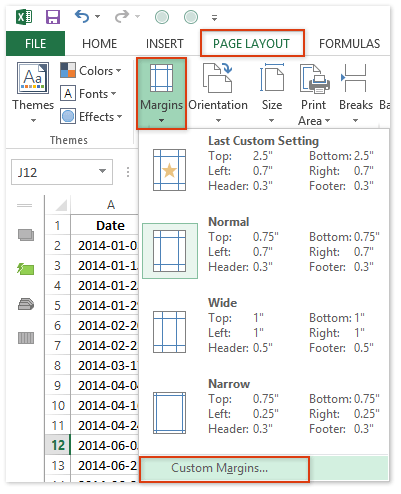
2. Trong hộp thoại Mở Thiết lập Trang, nhập 2.5 vào cả hai Áo sơ mi hộp và đáy và nhấp vào OK .
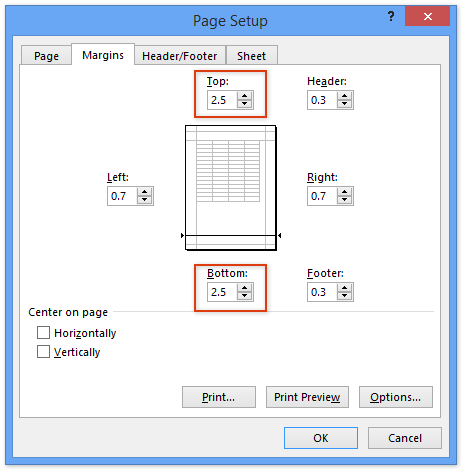
Chú thích: Số lượng lề trên và lề dưới có thể khác nhau tùy theo khổ giấy của bạn. Bạn có thể cần phải điều chỉnh nó trong trường hợp của bạn.
3. Chọn tất cả các hàng mà bạn sẽ in từng hàng trong một trang, nhấp chuột phải vào tiêu đề hàng và chọn Chiều cao hàng từ menu chuột phải.
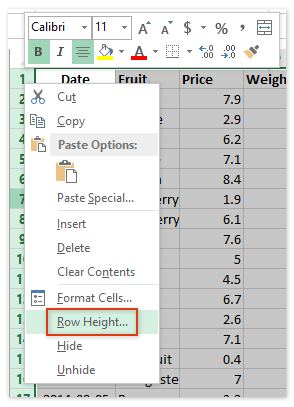
4. Trong hộp thoại Chiều cao hàng mở, nhập 250 vào Chiều cao hàng và nhấp vào OK .
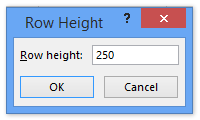
5. Nhấp vào Tập tin (hoặc nút Office)> In, bạn sẽ thấy từng hàng trong một trang riêng biệt trong khu vực Xem trước khi in như ảnh chụp màn hình dưới đây và nhấp vào In để in chúng.
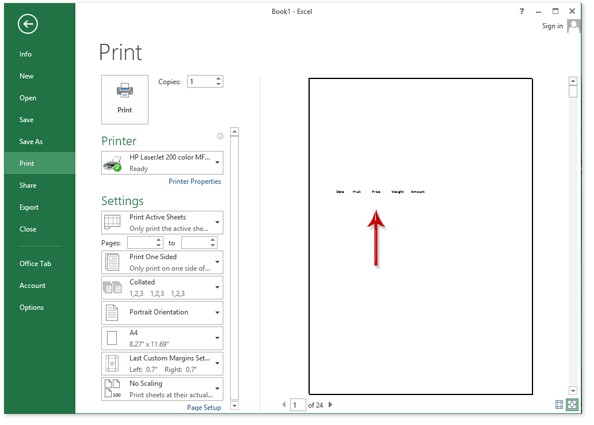
In từng hàng / ô trên một trang riêng biệt với VBA
Ở đây chúng tôi cũng cung cấp mã VBA để in từng hàng / ô trên một trang riêng biệt trong Excel.
1. Nhấn nút Khác + F11 đồng thời để mở cửa sổ Microsoft Visual Basic for Applications.
2. Nhấp vào Chèn > Mô-đun, rồi dán đoạn mã sau vào cửa sổ Mô-đun đang mở.
VBA: In từng hàng / ô trên một trang riêng biệt trong Excel
Sub PrintOneLine()
Dim Rng As Range
Dim WorkRng As Range
Dim xWs As Worksheet
On Error Resume Next
xTitleId = "KutoolsforExcel"
Set WorkRng = Application.Selection
Set WorkRng = Application.InputBox("Range", xTitleId, WorkRng.Address, Type:=8)
Set xWs = WorkRng.Parent
For Each Rng In WorkRng
xWs.PageSetup.PrintArea = Rng.EntireRow.Address
xWs.PrintPreview
Next
End Sub3. Nhấn nút F5 phím hoặc nhấp vào chạy để chạy VBA này. Sau đó, một hộp thoại xuất hiện, vui lòng chỉ định phạm vi mà bạn sẽ in từng hàng trong một trang riêng biệt và nhấp vào OK .
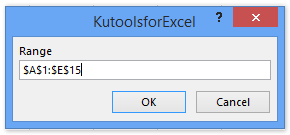
4. Bây giờ mỗi hàng được xem trước trong một cửa sổ Xem trước khi in riêng lẻ. Bạn cần nhấp vào In trong từng cửa sổ Xem trước khi in lần lượt cho đến khi tất cả các hàng được in.
In từng hàng / ô trên một trang riêng biệt với Kutools cho Excel
Nếu bạn đã cài đặt Kutools cho Excel, Chia thành các cột tiện ích có thể giúp bạn in từng hàng / ô trên một trang riêng biệt trong Excel một cách dễ dàng.
Kutools cho Excel - Được đóng gói với hơn 300 công cụ cần thiết cho Excel. Tận hưởng bản dùng thử MIỄN PHÍ 30 ngày đầy đủ tính năng mà không cần thẻ tín dụng! Tải ngay!
1. Nhấp vào Kutools Plus > Chia thành các cột.

2. Trong hộp thoại Chia thành Cột mở, bạn cần:

(1) Trong Phạm vi tiêu đề , chỉ định phạm vi tiêu đề mà bạn sẽ chèn vào đầu mỗi trang in;
(2) Trong Dải dữ liệu , chỉ định phạm vi dữ liệu mà bạn sẽ in từng hàng trong một trang riêng lẻ;
(3) Trong Hàng trên mỗi trang in hộp, loại 1;
(4) Trong Số lượng phân đoạn hộp, loại 1.
(5) Nhấp vào Ok .
Sau đó, bạn sẽ thấy mỗi hàng được chia thành một trang in trong một trang tính mới và phạm vi tiêu đề được chỉ định được thêm vào mỗi trang in. Xem ảnh chụp màn hình dưới đây:
Lưu ý: Để xem từng trang in rõ ràng hơn, bạn có thể nhấp vào Xem > Xem trước ngắt trang để chuyển sang dạng xem Xem trước Ngắt trang.
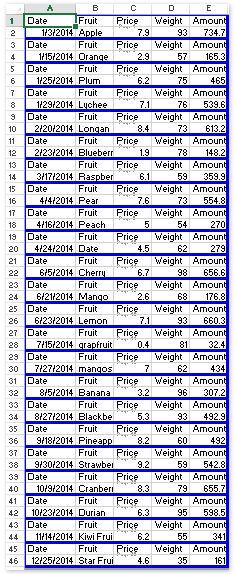
3. Nhấp vào Tập tin (hoặc nút Office)> In, bạn sẽ thấy mỗi hàng / ô được hiển thị trong một trang riêng lẻ.
Kutools cho Excel - Supercharge Excel với hơn 300 công cụ thiết yếu. Tận hưởng bản dùng thử MIỄN PHÍ 30 ngày đầy đủ tính năng mà không cần thẻ tín dụng! Get It Now
In từng hàng trên một trang riêng biệt với Kutools cho Excel
Ngoài tiện ích Chia thành Cột, Kutools cho Excel đã phát triển một tiện ích khác Chèn Ngắt trang Mỗi Hàng tiện ích giúp bạn in từng hàng trên một trang riêng biệt trong Excel.
Kutools cho Excel - Được đóng gói với hơn 300 công cụ cần thiết cho Excel. Tận hưởng bản dùng thử MIỄN PHÍ 30 ngày đầy đủ tính năng mà không cần thẻ tín dụng! Tải ngay!
1. Chọn phạm vi mà bạn sẽ in từng hàng trên một trang riêng biệt và nhấp vào Kutools Plus > In > Chèn Ngắt trang Mỗi Hàng.

2. Trong hộp thoại Mở Chèn Trang Ngắt Mỗi Hàng, nhập 1 vào Khoảng thời gian của và nhấp vào Ok .
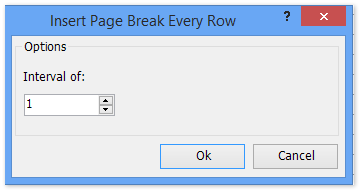
Sau đó, một hộp thoại sẽ xuất hiện và cho bạn biết có bao nhiêu ngắt trang đã được chèn. Chỉ cần nhấp vào nút OK để đóng nó.
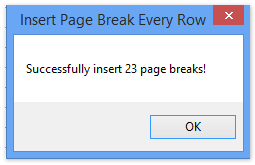
3. Nhấp vào Tập tin (hoặc nút Office)> In để in từng hàng trên một trang riêng biệt một cách dễ dàng.
Kutools cho Excel - Supercharge Excel với hơn 300 công cụ thiết yếu. Tận hưởng bản dùng thử MIỄN PHÍ 30 ngày đầy đủ tính năng mà không cần thẻ tín dụng! Get It Now
Demo: in từng hàng / ô trên một trang riêng biệt trong Excel
Công cụ năng suất văn phòng tốt nhất
Nâng cao kỹ năng Excel của bạn với Kutools for Excel và trải nghiệm hiệu quả hơn bao giờ hết. Kutools for Excel cung cấp hơn 300 tính năng nâng cao để tăng năng suất và tiết kiệm thời gian. Bấm vào đây để có được tính năng bạn cần nhất...

Tab Office mang lại giao diện Tab cho Office và giúp công việc của bạn trở nên dễ dàng hơn nhiều
- Cho phép chỉnh sửa và đọc theo thẻ trong Word, Excel, PowerPoint, Publisher, Access, Visio và Project.
- Mở và tạo nhiều tài liệu trong các tab mới của cùng một cửa sổ, thay vì trong các cửa sổ mới.
- Tăng 50% năng suất của bạn và giảm hàng trăm cú nhấp chuột cho bạn mỗi ngày!
